ثم اكتب تعليقك
4uKey - أداة إلغاء قفل iPhone/iPad بسهولة بنقرة واحدة
فتح قفل الشاشة/معرف Apple/MDM/رمز مرور وقت الشاشة على الفور
برنامج إلغاء قفل iPhone/iPad بسهولة
فتح رمز المرور الخاص بـ iPhone على الفور
يحافظ Apple ID على اتصال كل محتوى Apple. باستخدام Apple ID، يمكنك تنزيل التطبيقات، واستخدام Apple Pay، والنسخ الاحتياطي للبيانات، وما إلى ذلك على جهاز iPhone 14. ولكن إذا كنت تريد إزالة Apple ID من جهازك لأي سبب من الأسباب، فأنت في المكان الصحيح. كيفية حذف معرف Apple من iPhone 14 هو شيء سنكتشفه بتفصيل اكثر هنا.
الطريقة الأكثر مباشرة لإزالة معرف Apple من iPhone 14 هي تسجيل الخروج من iCloud في الإعدادات. بعد ذلك، سيتم حذف معرف Apple ولا يمكنك الوصول إلى أي بيانات مخزنة على iCloud. وسيطلب كلمة مرور معرف Apple.
يمكنك أيضًا اختيار الاحتفاظ بنسخة من بيانات iCloud على جهاز iPhone. أخيرًا، اضغط على تسجيل الخروج.

إذا لم تريد إزالة Apple ID من جهاز iPhone 14 تمامًا، ولكن ترغب بتسجيل الخروج من معرف Apple من بعض الميزات، مثل App Store و Find My iPhone، يمكنك أيضًا القيام بذلك في الإعدادات.
لإزالة Apple ID من App Store: افتح App Store، واضغط على قائمة ملفك الشخصي، ثم اضغط على تسجيل الخروج. بعد ذلك، لن تتمكن من تنزيل التطبيقات أو تحديثها.
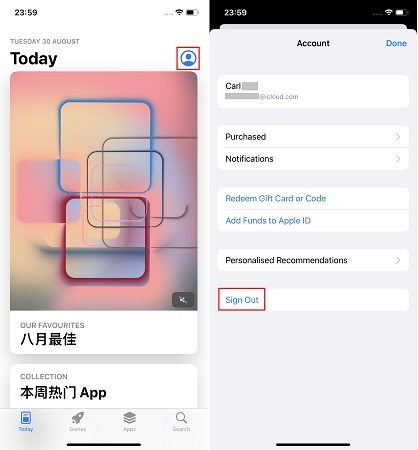
قم بإزالة معرف Apple من Find My: انتقل إلى الإعدادات> الحساب الشخصي > Find My > Find My iPhone. قم بتبديله، وأدخل كلمة مرور معرف Apple لإيقاف تشغيله. وبعد ذلك، لن تستخدمه لتحديد موقع iPhone 14.
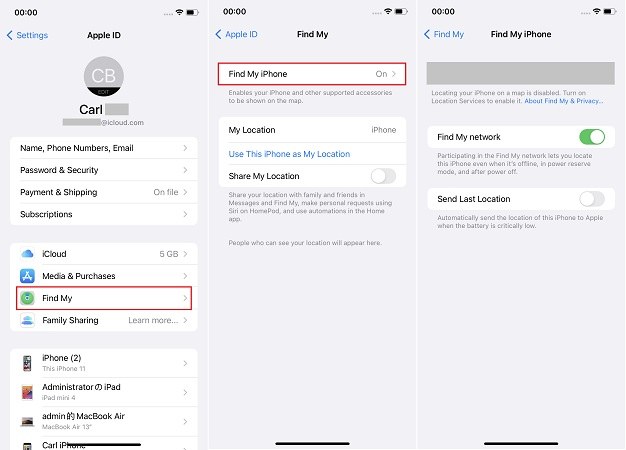
عند استخدام الطريقة المذكورة أعلاه لإزالة معرف Apple من iPhone 14، فمن الممكن أن تنسى كلمة المرور أو لا يمكنك تسجيل الخروج لبعض الأسباب . وفي هذه الحالة يمكنك استخدام، Tenorshare 4uKey يمكنه القيام بالمهمة نيابة عنك. إذا تم إيقاف تشغيل Find My iPhone، فسيقوم هذا البرنامج بإزالة معرف Apple مباشرة بدون كلمة مرور. إذا كان Find My قيد التشغيل، فهناك بضع خطوات أخرى كما هو موضح أدناه:
قم بتنزيل وتشغيل 4uKey على جهاز الكمبيوتر الخاص بك. انقر فوق Unlock Apple ID من الواجهة الرئيسية.

قم بتوصيل جهاز iPhone 14 به عبر كابل USB. ثم انقر فوق التالي للمتابعة.
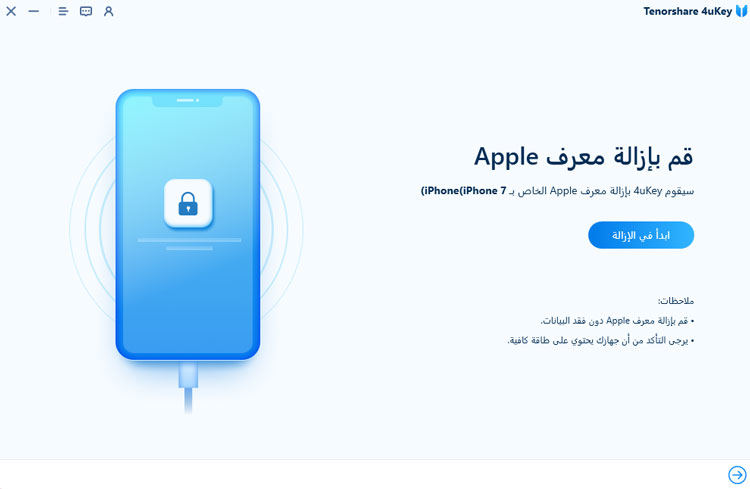
ثم قم بتنزيل حزمة البرامج الثابتة المتطابقة. وانقر فوق تنزيل، وانتظر بصبر حتى ينتهي.

بعد التنزيل، يمكنك بدء عملية الإزالة.

أخيرًا، عند تنشيط جهازك، حدد Unlock with passcode، واستخدم رمز مرور قفل شاشة iPhone للإنهاء.

الآن بعد أن تعرفت على كيفية حذف معرف Apple من iPhone 14، دعنا نلقي نظرة على بعض الأسئلة الشائعة حول حساب معرف Apple.
1.هل ستؤدي إزالة معرف Apple من iPhone إلى حذف البيانات؟
حذف Apple ID سيزيل جميع البيانات التي تتم مزامنتها أو تخزينها على iCloud من جهاز iPhone. لكن لا يزال يتم حفظها على iCloud. ولا يمكنك الوصول إليها على جهاز iPhone بعد الآن، ولكن يمكنك عرضها بعد تسجيل الدخول إلى نفس معرف Apple. ولن يتم حذف أي من البيانات الموجودة على مساحة تخزين iPhone.
2. هل يمكنني حذف معرف Apple عن طريق إعادة ضبط المصنع؟
نعم، يمكن لإعادة ضبط المصنع الإجابة على كيفية إزالة حساب iCloud من iPhone. لكن تذكر، ستواجه قفل التنشيط أثناء إعداده مرة أخرى. والطريقة الوحيدة لتجاوزه هي إدخال كلمة مرور معرف Apple.
3.هل يمكنني إزالة قفل التنشيط من iPhone؟
يتم تمكين قفل التنشيط تلقائيًا بمجرد تسجيل الدخول إلى iCloud على جهاز iPhone 14. ولا يمكنك إزالته. عندما تواجه القفل، فأنت بحاجة إلى كلمة مرور معرف Apple مثل ما ذكرنا أعلاه.
4. كيفية إزالة iPhone من معرف Apple?
إذا وجدت أن معرف Apple قد تم ربطه بالعديد من الأجهزة، فيمكنك إزالة iPhone منه بسهولة.
قم بالتمرير لأسفل وانقر على إزالة هذا الجهاز. هذه جميع الخطوات بالتفصيل.

إذا قررت إزالة معرف Apple من جهاز iPhone 14، فاقرأ هذه المقالة لتتعلم كيفية حذف معرف Apple من iPhone 14 باستخدام كلمة المرور أو بدونها. أما بالنسبة لعدم وجود كلمات مرور، يمكنك تجربةTenorshare 4uKey. احصل على كل شيء واستمتع بجهاز iPhone 14 الجديد!
ثم اكتب تعليقك
بقلم خالد محمد
2025-12-31 / iPhone 14